目录
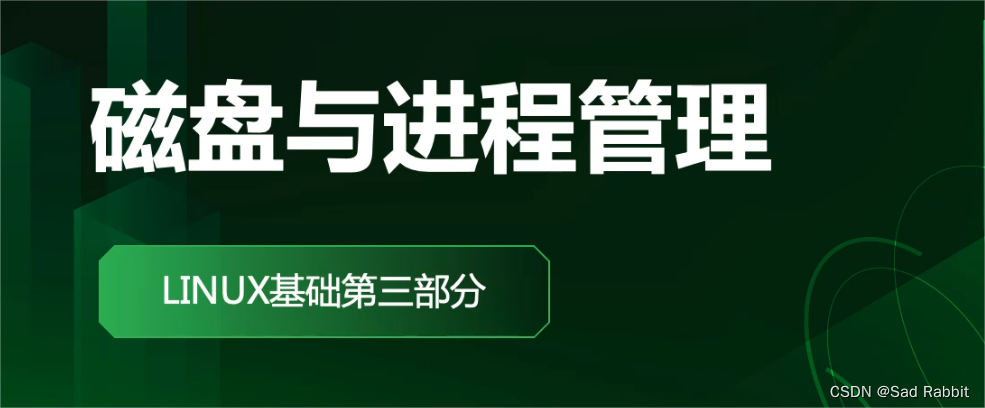
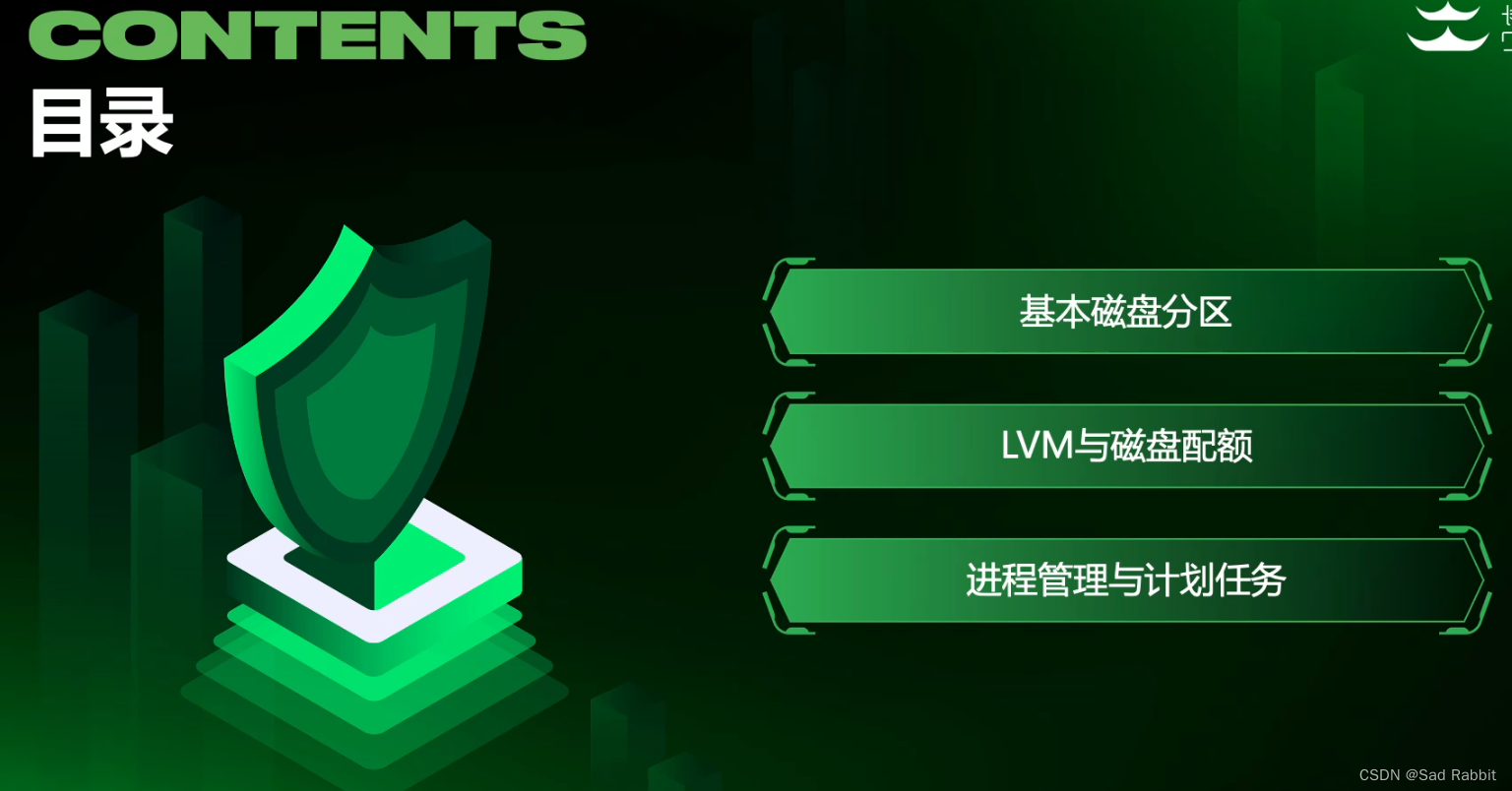
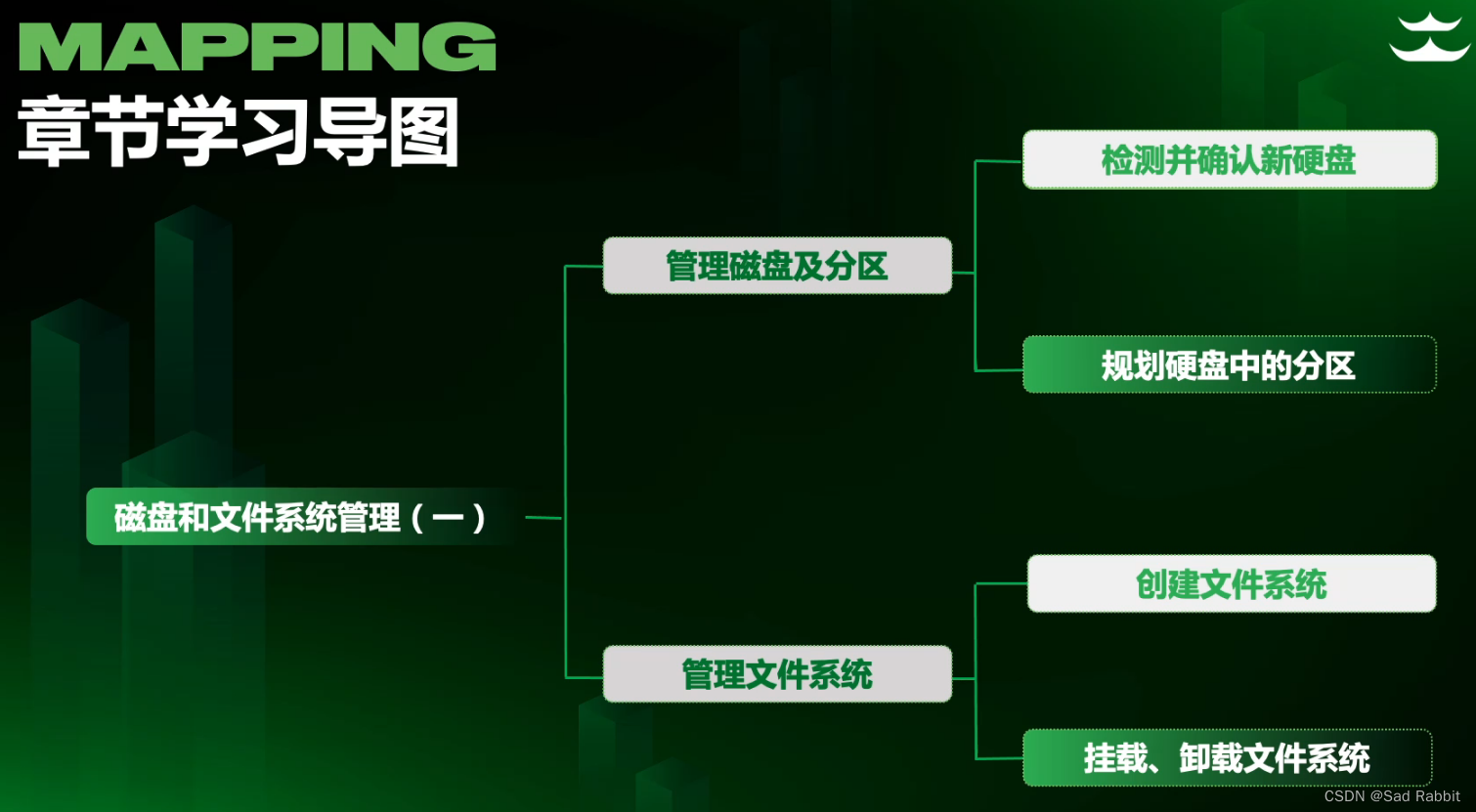
这一章,我将实验步骤内容一起进行,本期内容是为主机增添硬盘,并且用lvm系统来管理
一.基本磁盘分区
1.管理磁盘及分区
实验
我们要创建新的硬盘,很简单,首先在关机状态下的虚拟机中点击编辑虚拟机设置
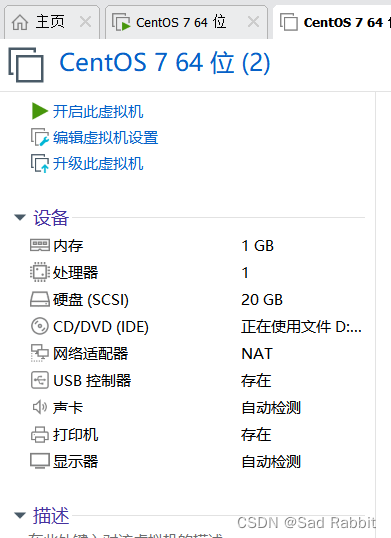
然后点击磁盘,选择添加,然后一直确定下去,就给虚拟机增添了一块硬盘了,这一步可以多做几次,多添加几块磁盘
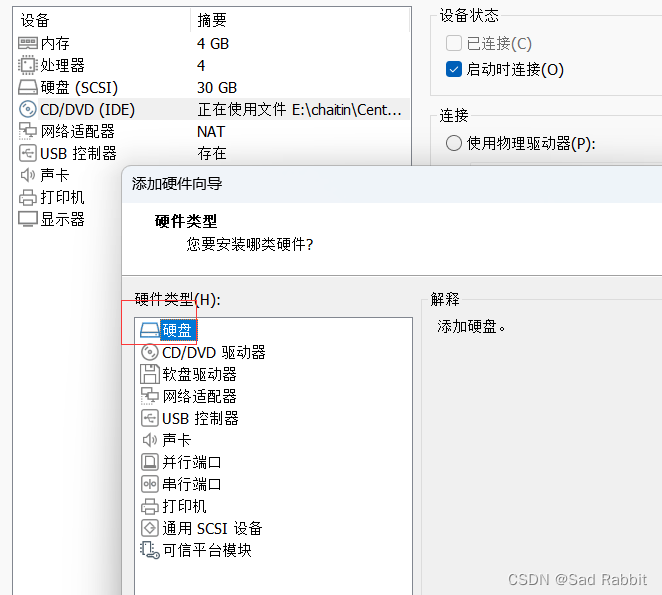


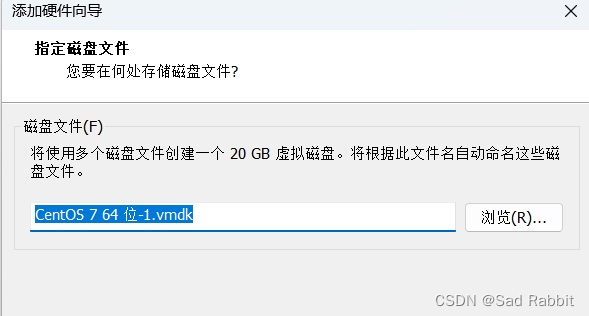
(1)检测并确认新硬盘
然后进入虚拟机后,输入 lskbl 命令,看看是不是比原来多了几块硬盘
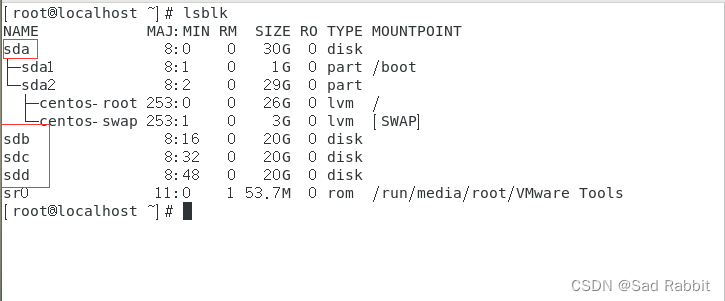
(2)规划硬盘中的分区
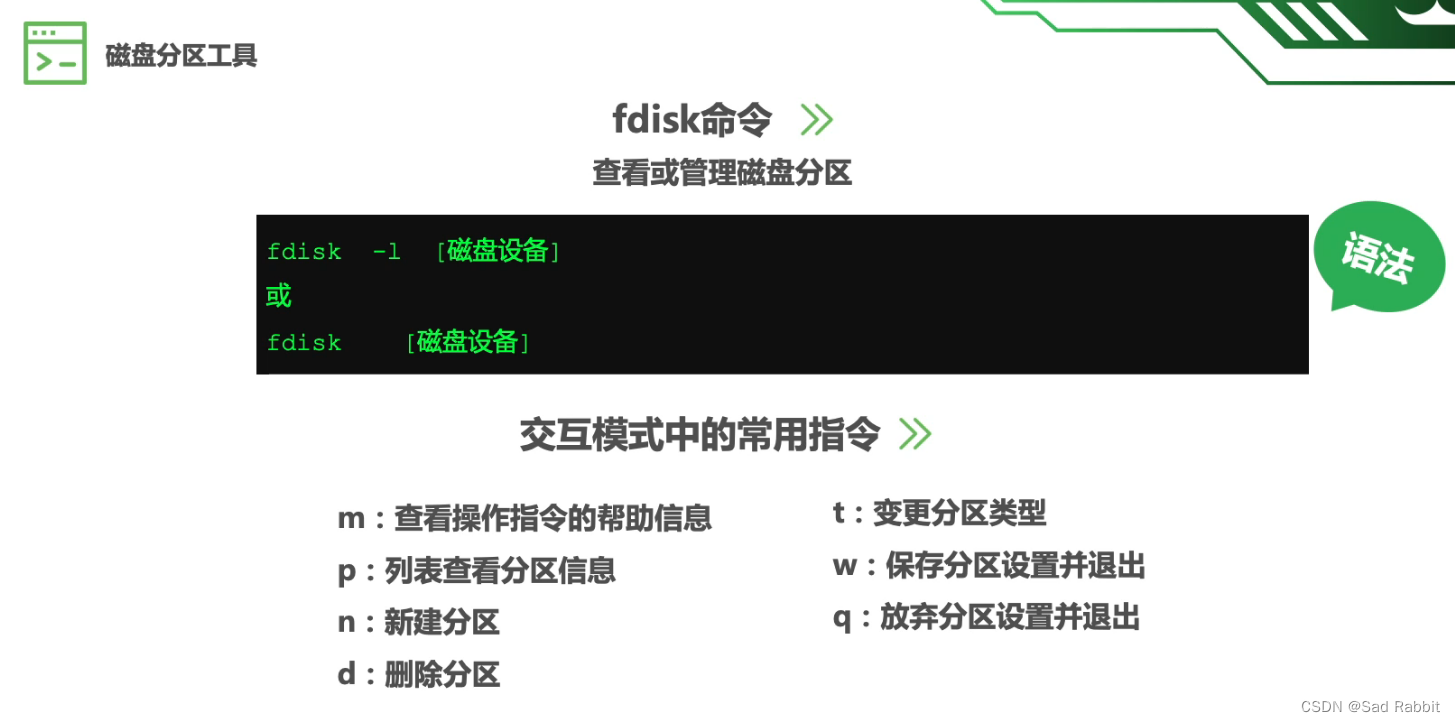 实验
实验
在这里使用fdisk命令,更改sdc硬盘


我们要根据之前学习到的关于磁盘的知识来创建分区,一个盘可以分为四个区,而主分区最多可以分四个,所以逻辑分区一开始就是从5开始,但这并不意味着主分区在分满四个,第五个区才是逻辑分区。根据之前的知识,主分区和拓展分区是并列的,而拓展分区是可以包含多个逻辑分区的,当我们分了四个主分区后而硬盘还有空间时,继续创建逻辑分区时,会自动把第四个分区转变为逻辑分区。
也就是什么呢,一个磁盘一共可以分为四个区,这四个区供主分区和扩展分区来选择,如果我们想建立逻辑分区的话,可以在已经分好的扩展分区中区建立多个逻辑分区。

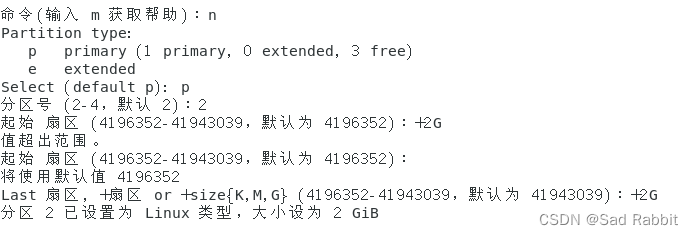
这里我建立了两个主分区每个分区是2G,在创建分区的时候输入完起始扇区后输入last扇区是,可以用 + 号加上想分配的大小
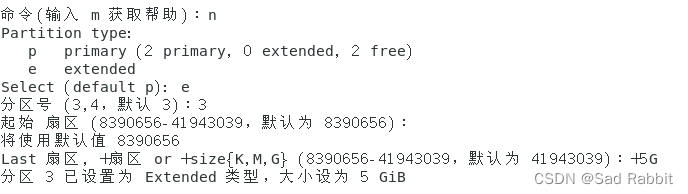
在建立第三个区的时候我选择了extended扩展分区,并且分配了5G大小
有了扩展分区,我们就能建立逻辑分区了
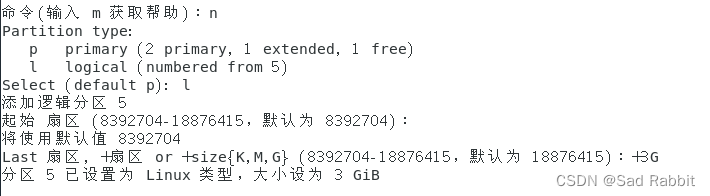
如图所示我们在建区的时候可以发现多了一个选项 l ,这个就是逻辑分区,并且号码自动开始从5开始往后排
那如果我们把这个第一个逻辑分区的类型改为swap该怎么做

因为我们想改变的是逻辑分区所以我们选择5,如果不知道想改变的类型的号码,可以输入l来查看
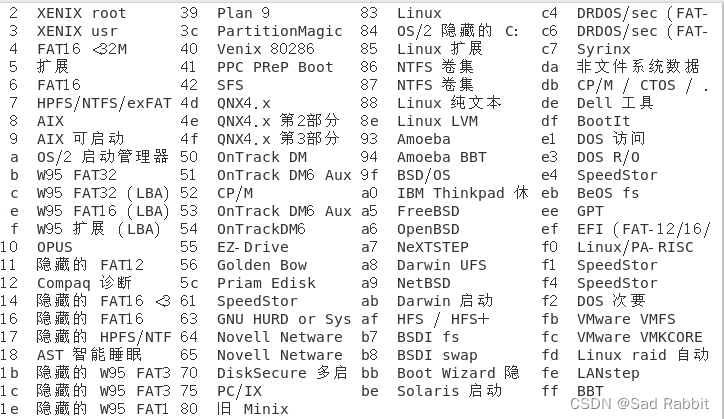
我们需要改的swap经查看是 b8

这样就设置成功了,自己想改别的类型也是可以的
最后最后我们输入 w 来保存我们对磁盘进行的更改
不要输入 q ,否则的话所有的操作就前功尽弃了。既然 q 是放弃对磁盘的操作,那么当我们对重要的磁盘操作的时候,如果操作出错,就可以立马用 q退出,这样还有反悔的机会,要是保存了,可能会出大问题
2.管理文件系统
(1)创建文件系统
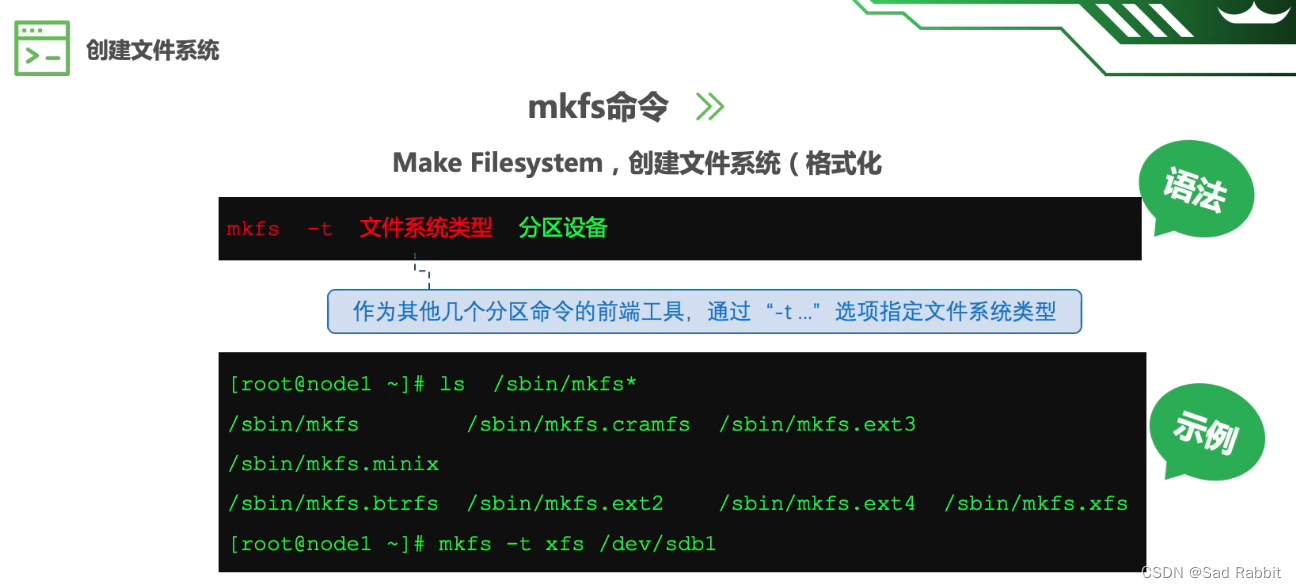
我的理解是添加好硬盘就是盖房子,设置好硬盘之后就是房子搭好了,而现在所要做的创建文件系统就好像在搭房子里的房间一样。
实验

这里我们对dev下的sdc1分区进行格式化/文件分区
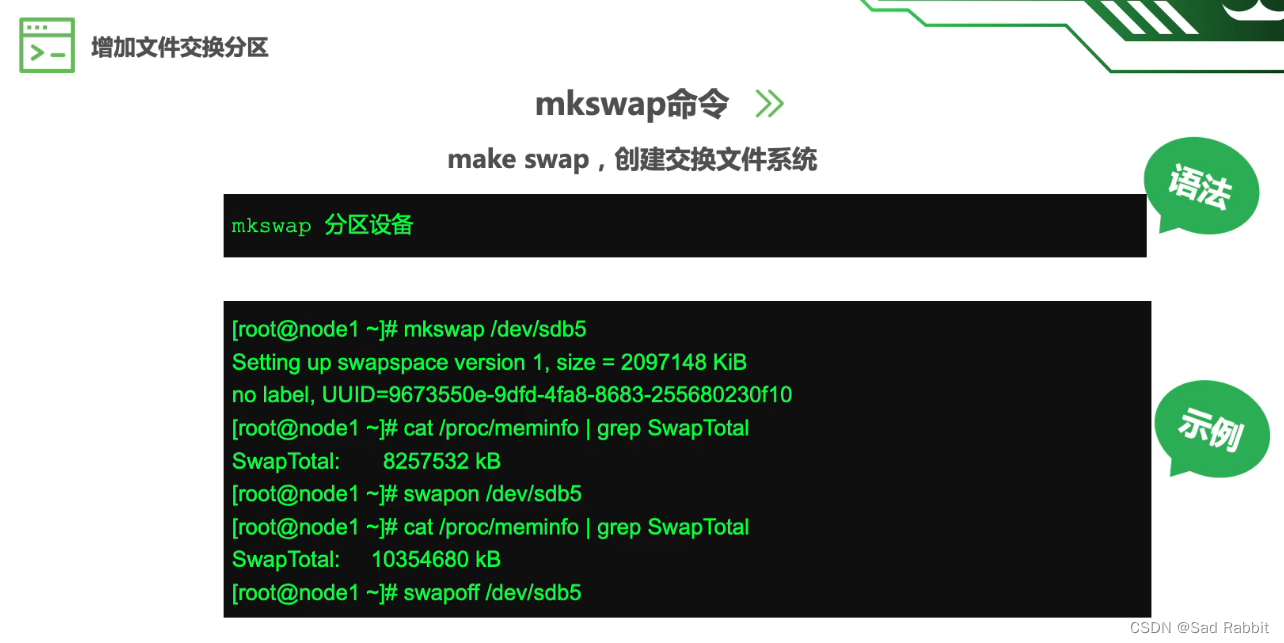
(2)挂载,卸载文件系统
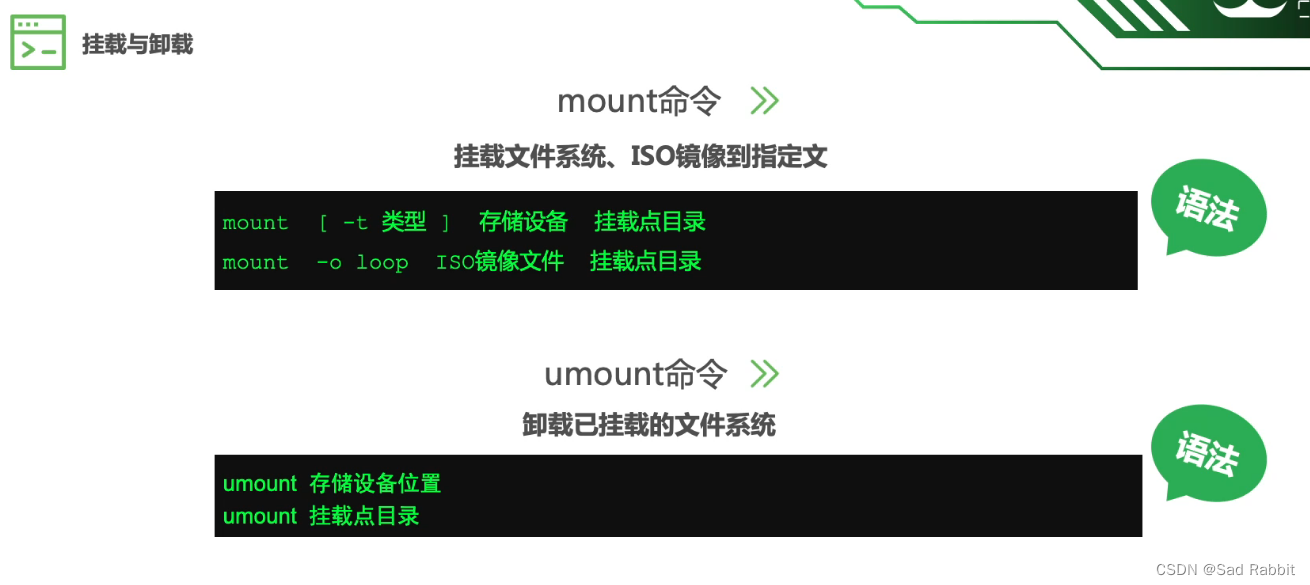
我一开始也不懂挂载是什么意思,看了几篇文章有了个大概,因为linux所有文件都是存放在以根目录为树形目录结构中,挂载:指的就是将设备文件中的顶级目录连接到 Linux 根目录下的某一目录(最好是空目录),访问此目录就等同于访问设备文件。
这里我放一篇文章,觉得解释的很不错
原文链接 什么是挂载
所以我的理解就是,房子和房间都建好了,但是他是单独的一个房间,不知道大家有没有玩过建造类游戏,我们需要摆放房子,现在我们要摆放的就是自己刚刚建好的房子,他需要放到小区或者城镇中(就是根目录下的目录)才能住人(进行文件的读取存储)
我们可以mkdir先在根目录下随便建一个目录,我建的是/mnt
所以我们用命令 mount /dev/sdc1 /mnt
这样就挂载好了
不过如果有图形界面的,就会发现,自己没挂载怎么也能进去建好的磁盘中新建文档呢,其实在打开磁盘的一瞬间,他就自己挂在了,我们可以用mount命令来查看

这是mount 的一些参数
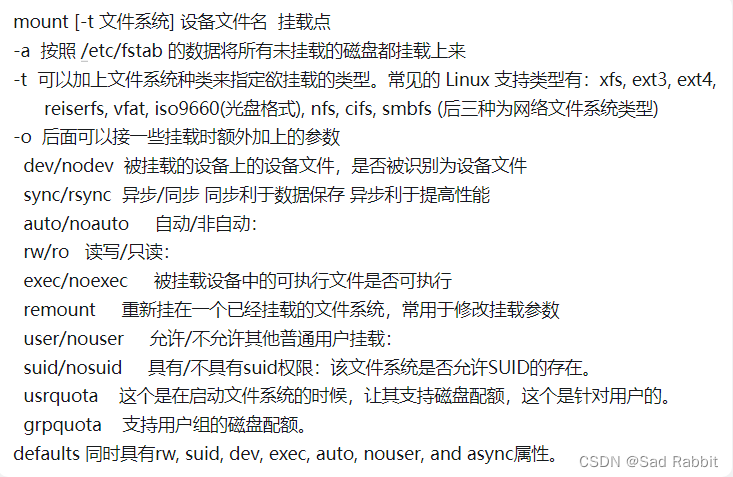
挂载卸载实例

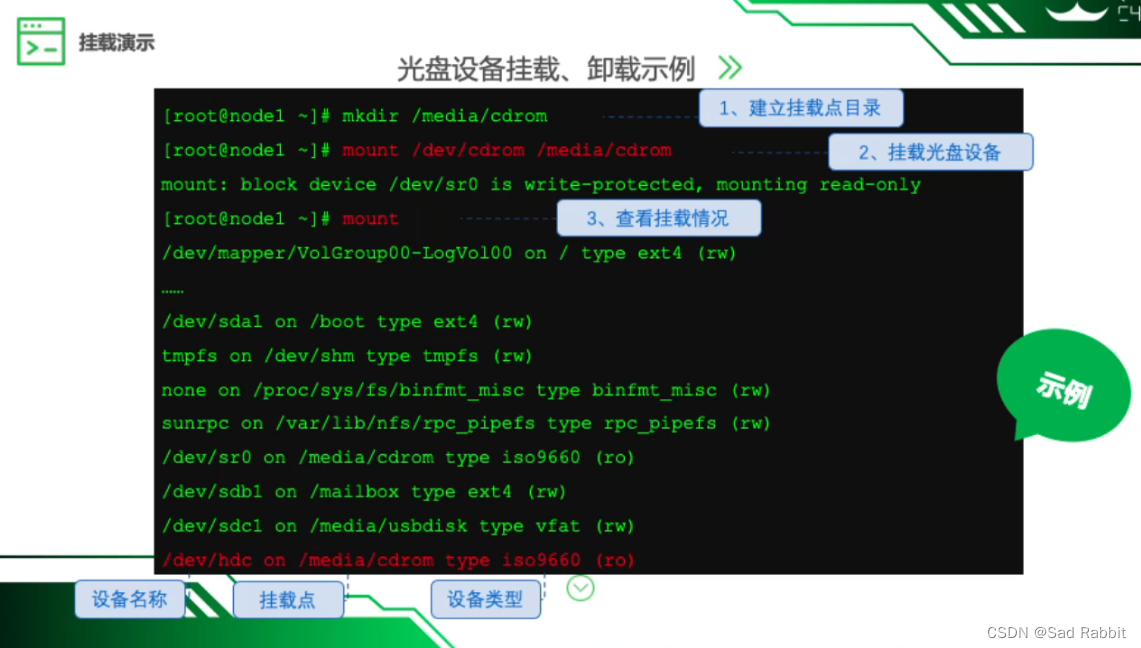
设置自动挂载
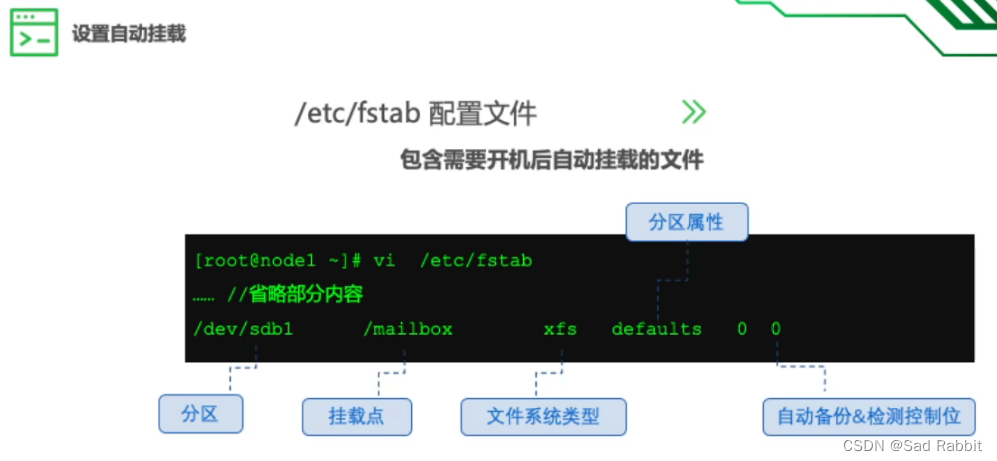
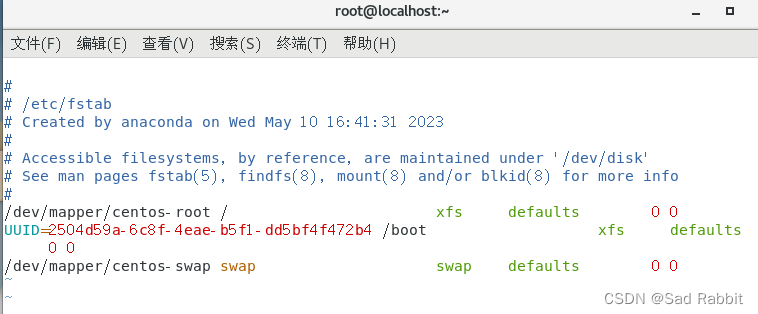

查看分区空间使用情况
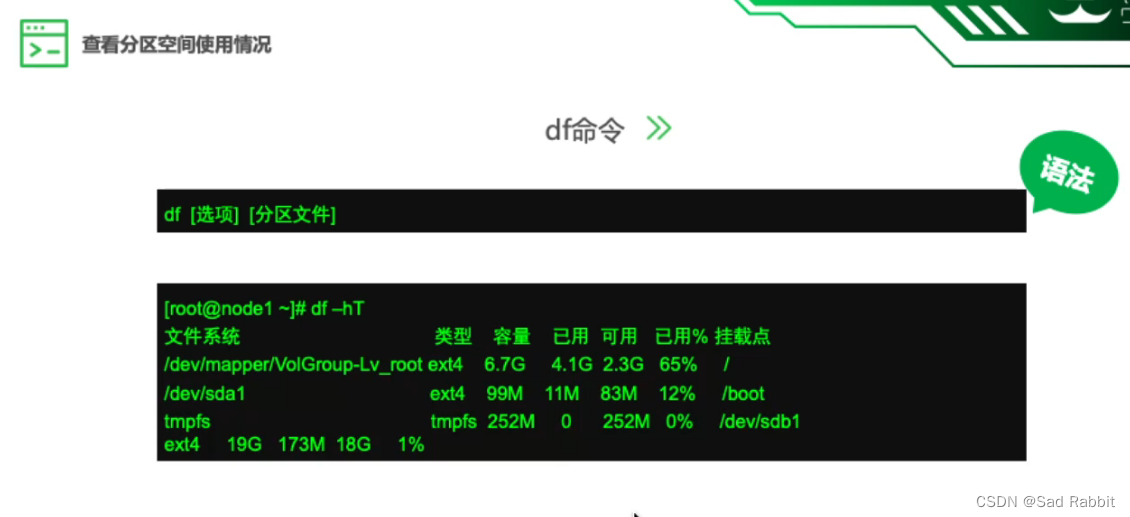
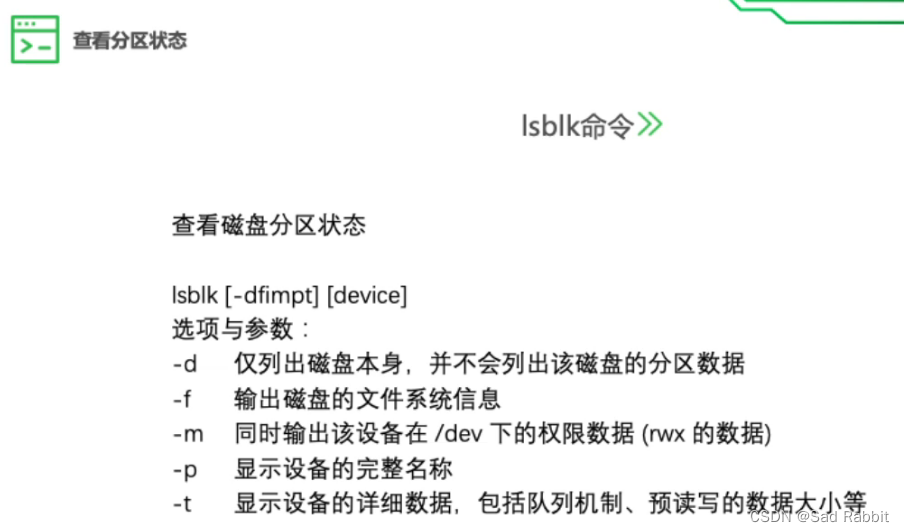
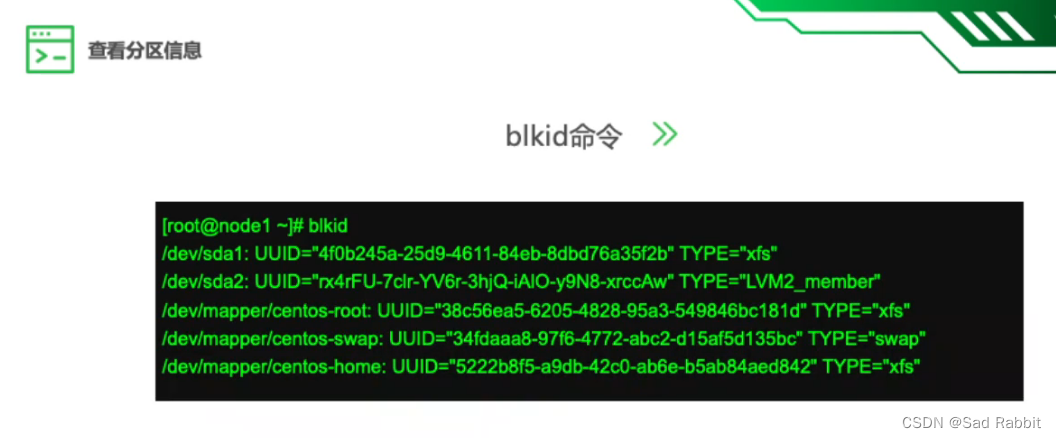

二.lvm与磁盘配额

1.lvm逻辑卷管理
(1)lvm概述
lvm是什么可以看看这篇文章 详解lvm
我对为什么需要lvm系统的认识是,比如我有一个25g的文件要安装,但我的两个磁盘每个都是20G,我哪个都装不进去,这时候就需要一个更灵活的系统来分配内存。
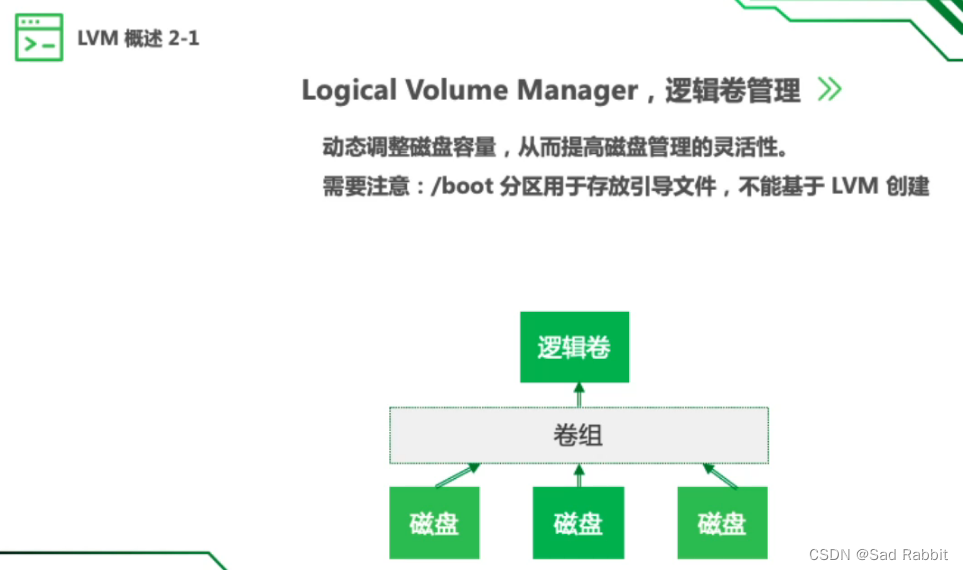
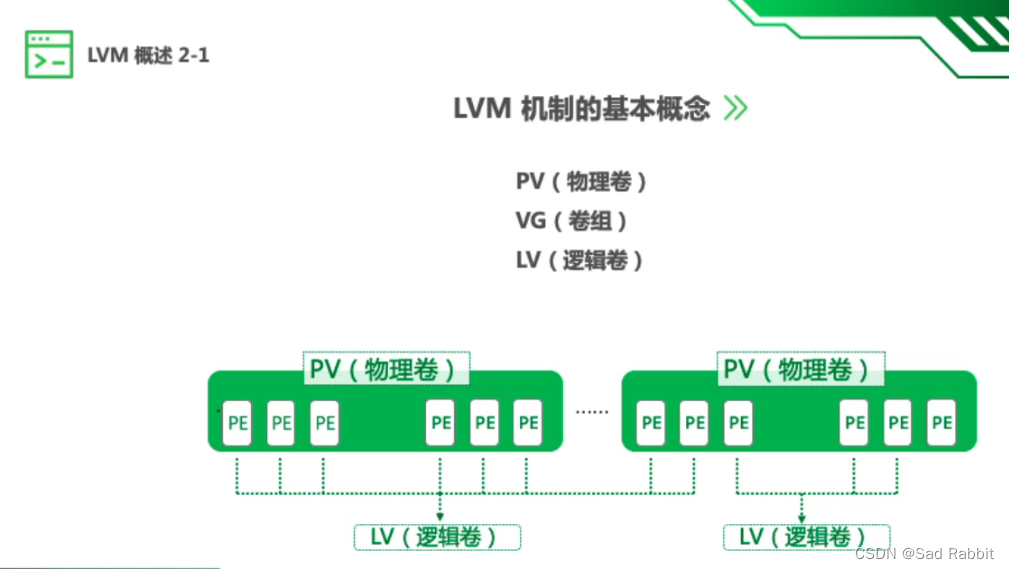
(2)lvm管理命令
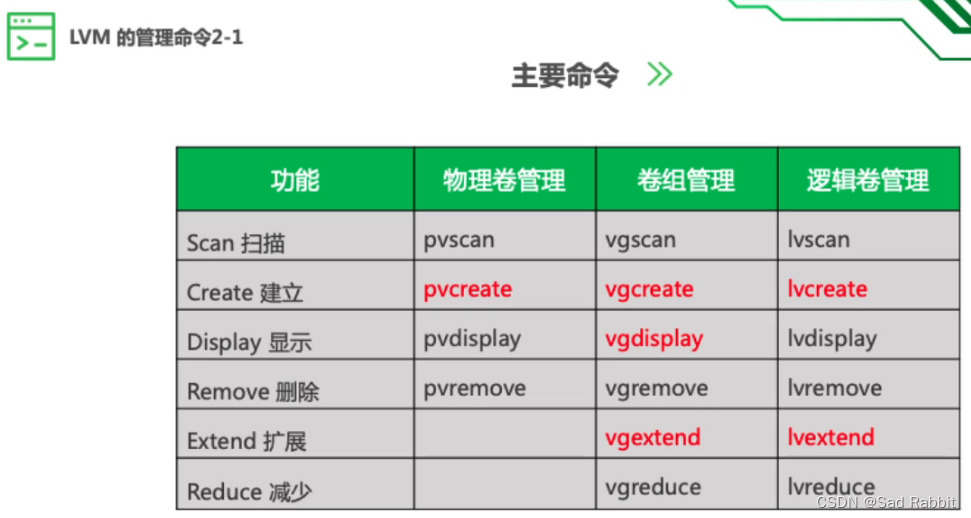
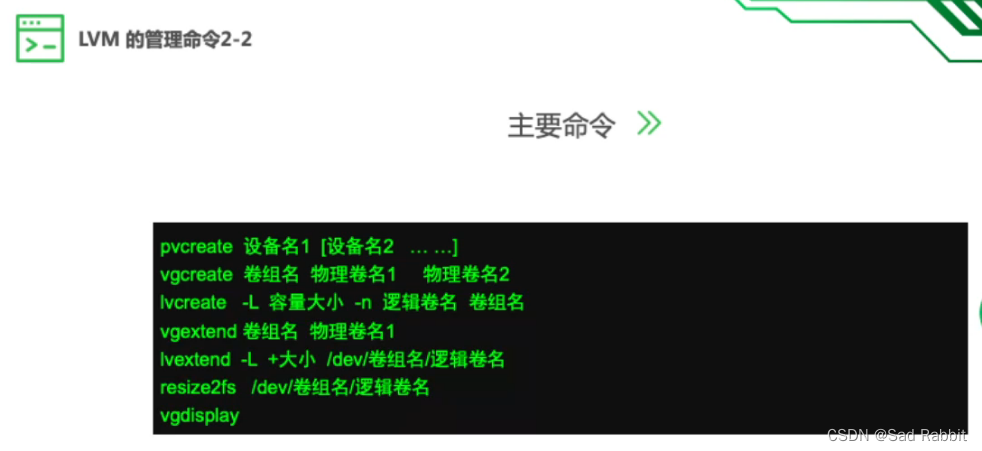
实验
我们来建立一个逻辑卷
首先先建立物理卷
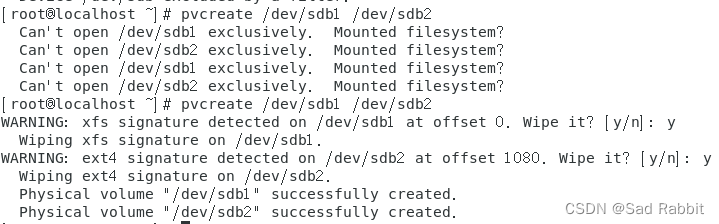 、
、
在第一遍我为什么失败了呢,是因为我的两个磁盘还处于挂载状态,就好比打开一个文件的话就没法删除,得退出程序再删除。
在这里我们创建好了物理卷,然后用卷组把他们连在一起

建立好名为juanzu的卷组之后我们在卷组的基础上建立逻辑卷
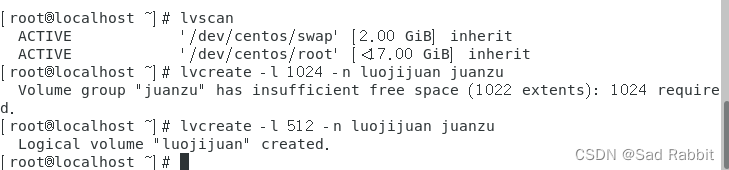
我们建立一个名为luojijuan的逻辑卷大小是512个pe,一个pe是4m,所以是2G
因为我们这里是用两个新的物理分区创建了一个新的卷组,并不是在原来的卷组的基础上扩大,是全新的一个逻辑卷,所以需要挂载在原来的逻辑卷上形成连接。接下来就和之前一样,我们挂载之后就可以使用了
先创建一个目录

挂载

查看一下是否挂载成功

最后就可以cd到目录中看到自己所设置的盘了
2.设置磁盘配额
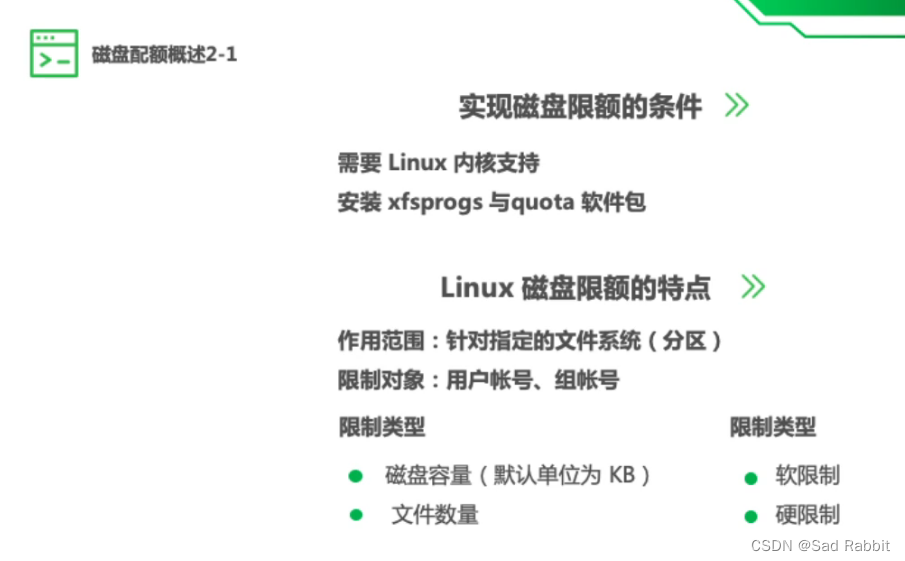

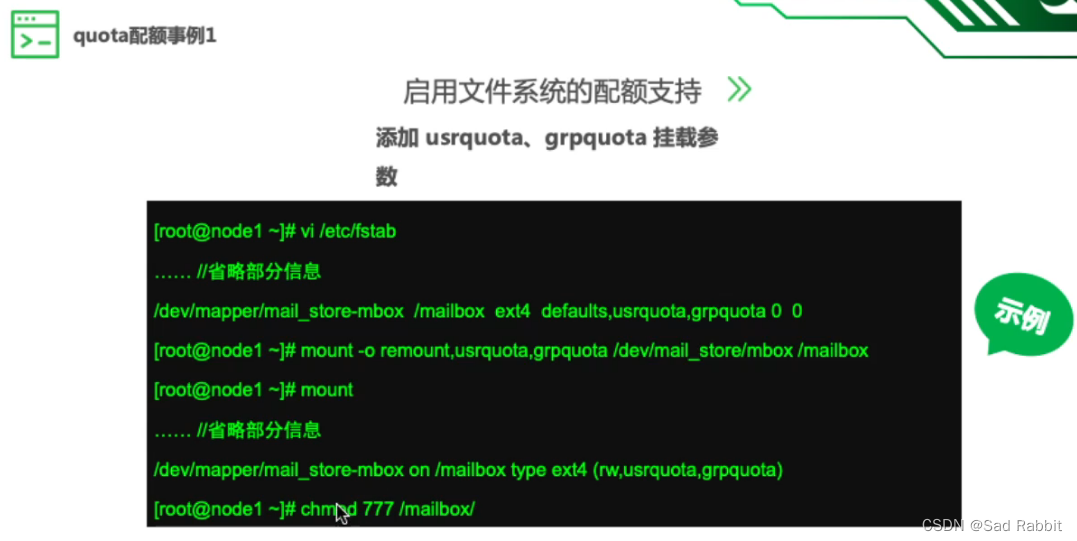
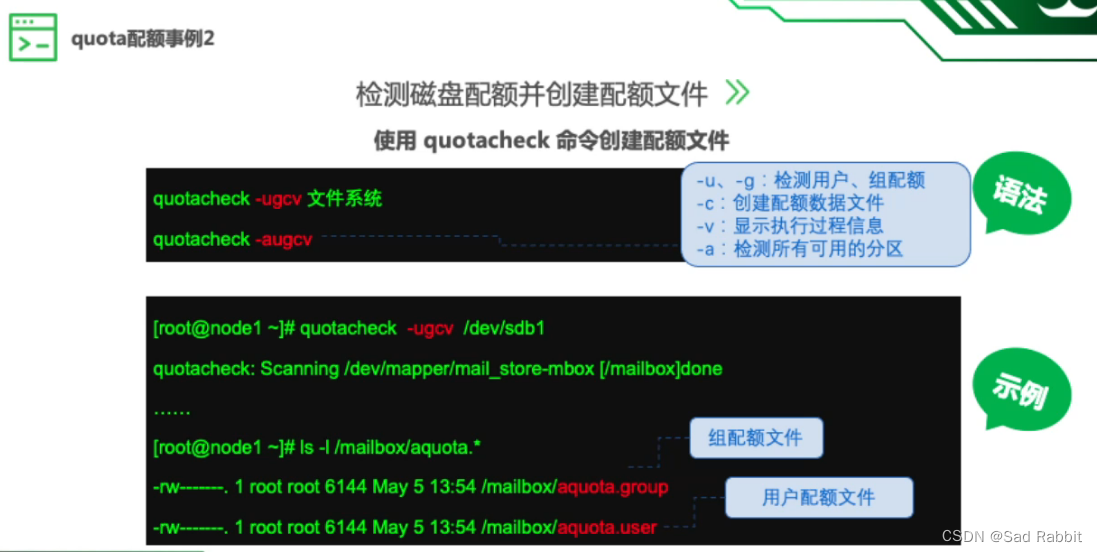
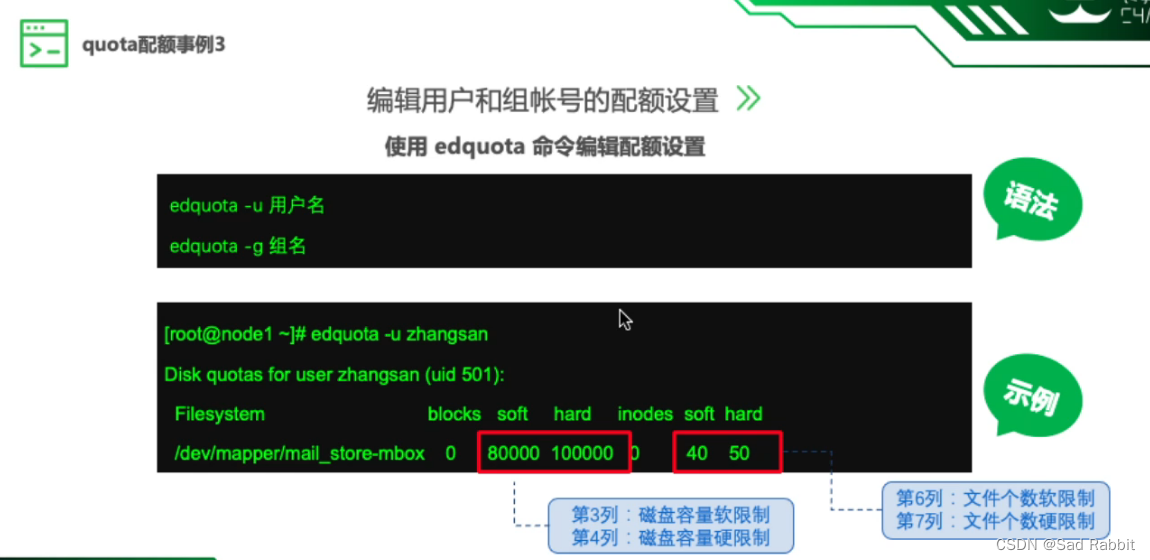
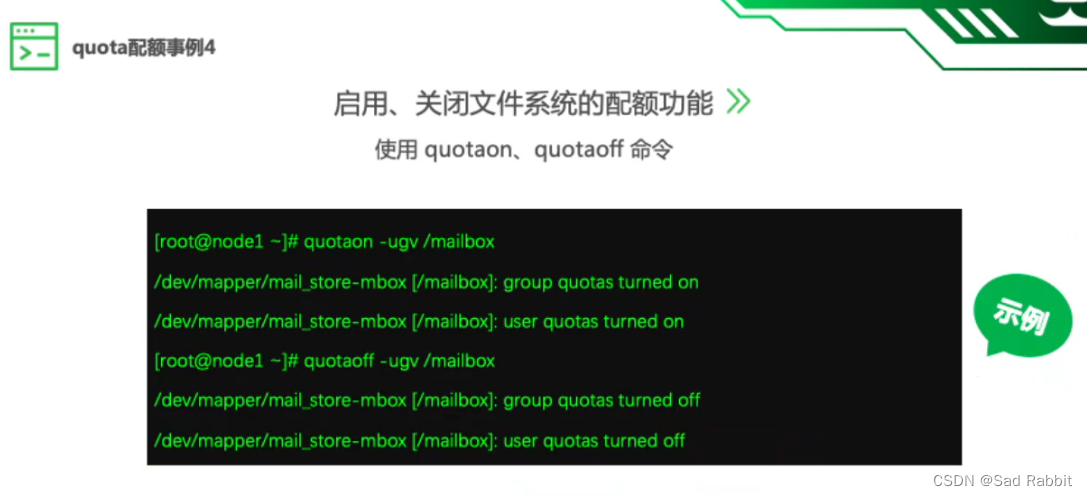
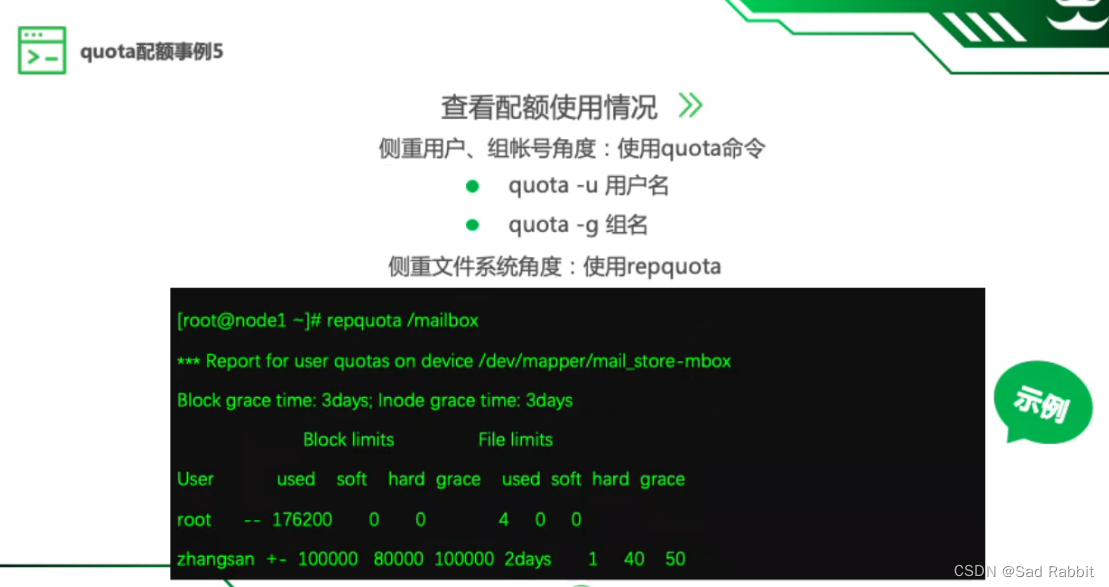 1.磁盘配额的作用范围
1.磁盘配额的作用范围
xfs_ quota
设置的磁盘配额功能,只在指定的文件系统(分区)内有效,用户使用其他未设置配额的文件系统时,将不会受到限制。
2.磁盘配额的限制对象
xfs_ quota
主要针对系统中指定的用户账号、组账号进行限制,没有被设置限额的用户或组将不受影响。对组账号设置配额后,组内所有用户使用的磁盘容量、文件数量的总和不能超过限制。
3.磁盘配额的限制类型
(1)磁盘容量:限制用户能够使用的磁盘数据块(Block) 大小,也就是限制磁盘空间大小,默认单位KB。
(2)文件数量:限制用户能够拥有的文件个数。在Linux操作系统中,每一个文件都有一一个对应的数字标记,称为i
(3)结点(Inode)编号,这个编号在同一一个文件系统内是唯一的,因此xfs_quota通过限制i结点的数量来实现对文件数量的限制。
4.磁盘配额的限制方法
(1)软限制:指定一-个软性的配额数值( 如480MB 磁盘空间、180个文件),在固定的宽限期(默认为七天)内允许暂时超过这个限制,但系统会给出警告信息。
(2)硬限制:指定一个硬性的配额数值( 如500MB 磁盘空间、200个文件),是绝对禁止用户超过的限制值,当达到硬限制值时,系统也会给出警告并禁止继续写入数据。硬限制的配额值应大于相应的软限制值,否则软限制将失效。
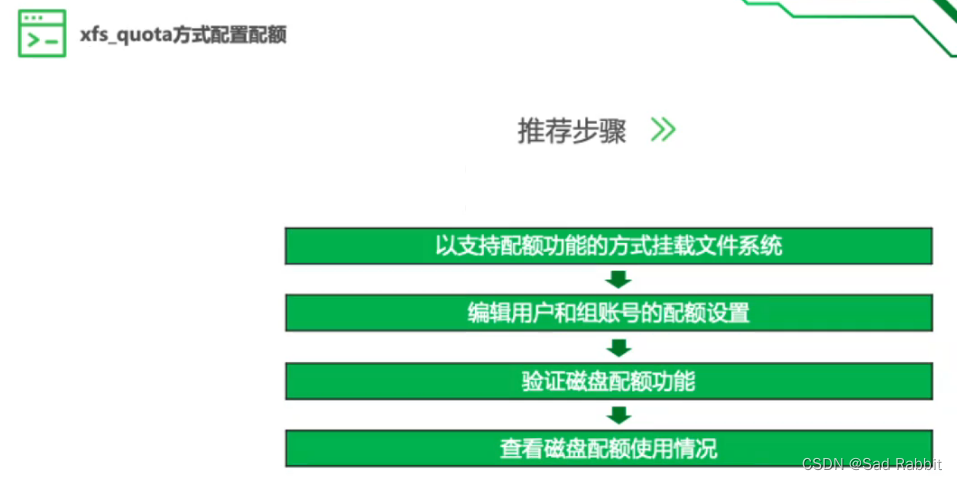
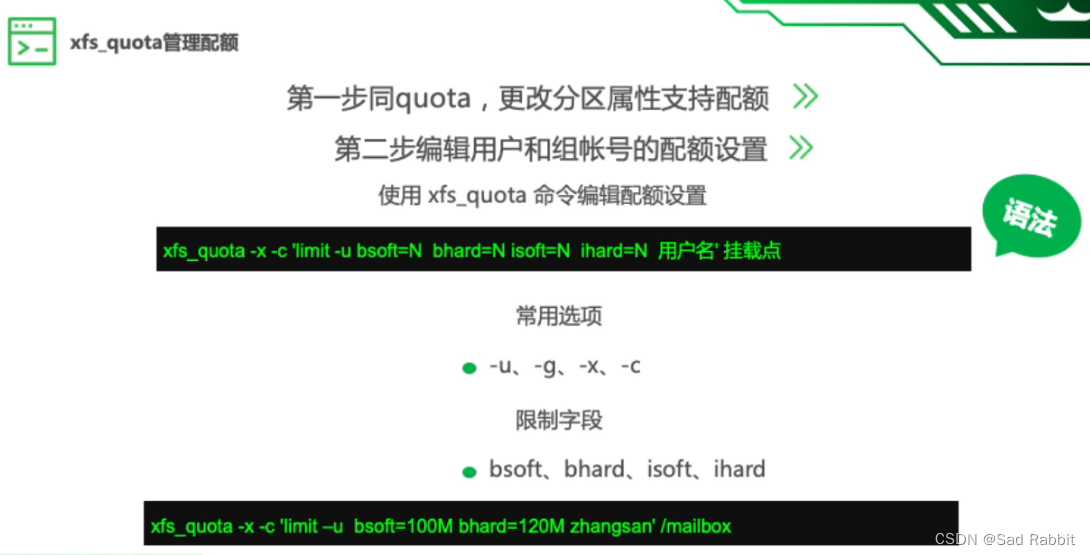
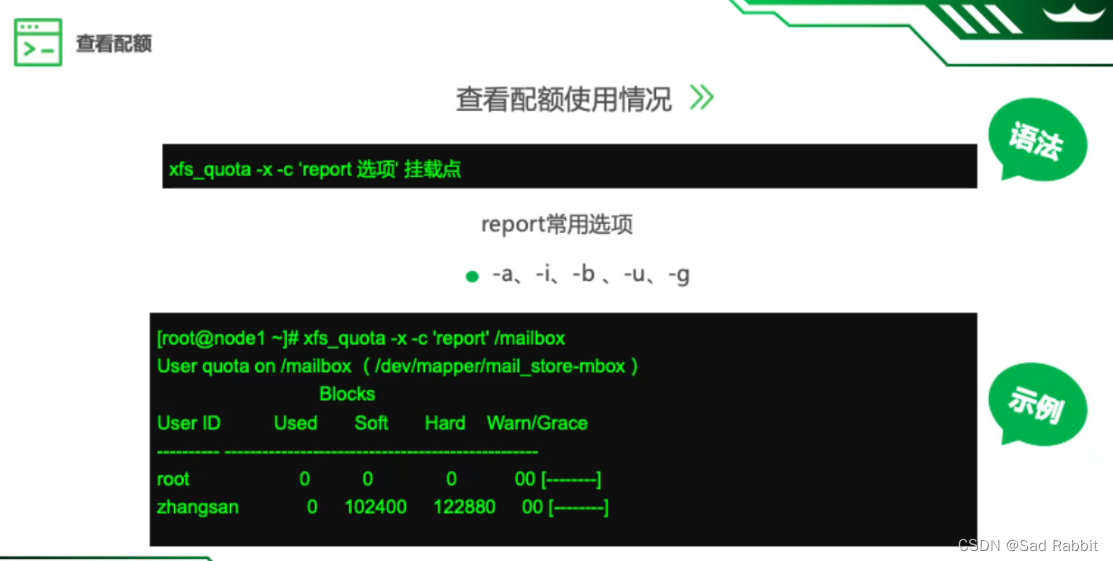






















 1497
1497











 被折叠的 条评论
为什么被折叠?
被折叠的 条评论
为什么被折叠?








